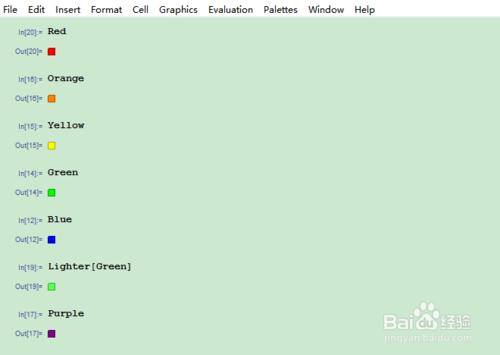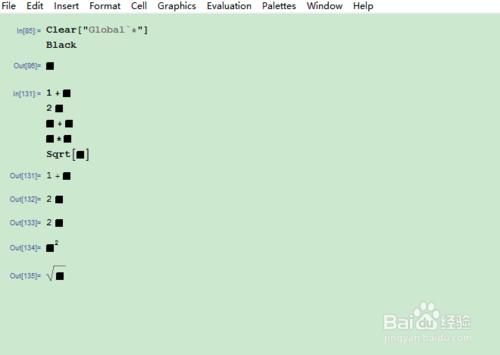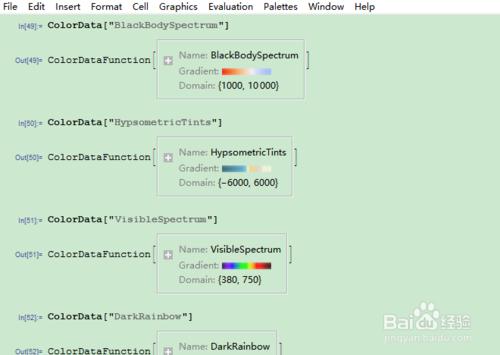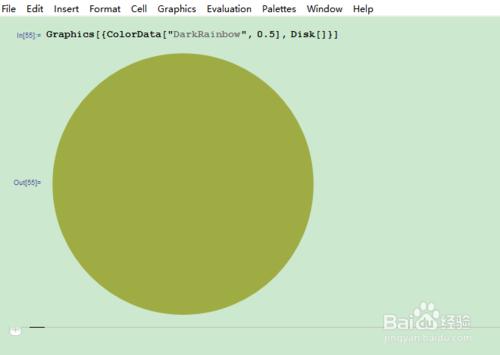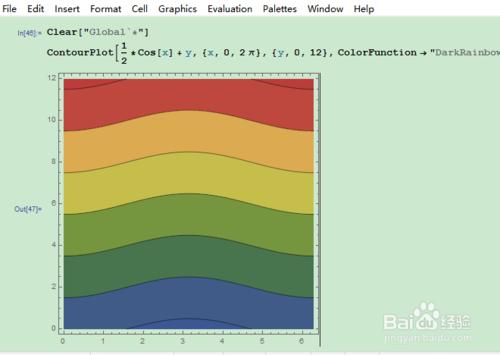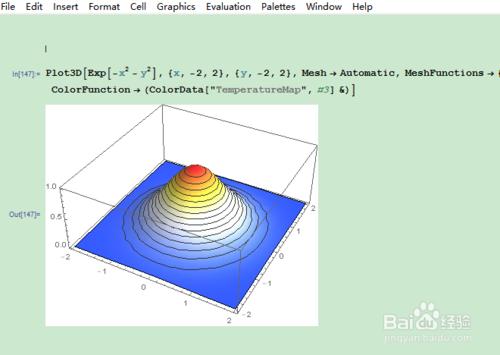Mathematica是著名的科學數值編程軟件,它豐富的函數庫和直觀化的操作方式給我們帶來了極大的便利,本文講解如何在Mathematica中對其中的顏色變量進行操作。
工具/原料
mathematica
方法/步驟
首先打開Mathematica,新建一個nb文件,首先我們先對Mathematica顏色輸入進行熟悉操作,輸入顏色分手動和麵板輸入兩種,先講手動輸入:直接在輸入界面輸入最常見的顏色名稱,比如說:Red,Orange,Yellow,Green,Blue,Lighter[Green],Purple,然後敲擊回車,你看到了什麼?是不是紅橙黃綠青藍紫七彩色已經出現啦;
面板輸入,在菜單欄找到palettes,單擊,然後選擇“Color Schemes”,單擊,就能打開顏色輸入面板,打開names,選擇你需要的顏色,然後單擊Insert,是不是就能很方便很直觀的輸入你需要的顏色啦;
看完了花花綠綠的小色塊,你可能會想,這些小色塊有啥用?不就是看看嗎?No,no,現在就展示小色塊的高級功能——當做字符就行運算,請看圖例,色塊不僅能和數字做簡單的四則運算,還可以由運算符就行操作,很有用吧;
除了顏色,我們還可以方便地輸入ColorData,這是一系列漸變色,主要應用在哪呢?見過等高線、等壓線、輪廓了吧,對,ColorData就是用在這些地方的,可用不同的顏色來區分不同的數值區間,非常直觀哦,下圖就展示了許多種ColorData的輸入輸出;
顏色看完了,現在就要學以致用了,我們可以直接用顏色畫一個圓,輸入:Graphics[{ColorData["DarkRainbow", 0.5], Disk[]}];按下Shift+Enter,一個圓就出來咯,當然,你可以用來展示任何你需要展示的圖形;
來個高級一點的,我們來畫一個彩虹,怎用畫彩虹呢,本質是一個餘弦函數,我們利用顏色對它進行分層,選取一個ColorData:DarkRainbow,然後輸入:
ContourPlot[1/2*Cos[x] + y, {x, 0, 2 \[Pi]}, {y, 0, 12},
ColorFunction -> "DarkRainbow"],然後Shift+Enter,彩虹就出現咯;
最後我們就要放大招了,2D的都畫了,怎能不嘗試一下3D的,請輸入:
Plot3D[Exp[-x^2 - y^2], {x, -2, 2}, {y, -2, 2},
ColorFunction -> (ColorData["TemperatureMap", #3] &)],然後Shift+Enter,好像地理書上的等高線地圖有木有,只不過是把等高線化成了網格,添加了顏色,很強大吧;
微微調整一下網格參數,輸入:Plot3D[Exp[-x^2 - y^2], {x, -2, 2}, {y, -2, 2}, Mesh -> Automatic,
MeshFunctions -> {#3 &},
ColorFunction -> (ColorData["TemperatureMap", #3] &)],然後Shift+Enter,現在網格全變成等高線啦,效果很不錯吧,現在小夥伴們對Mathematica顏色操作有一定心得了吧,趕緊去試試吧。
注意事項
文中舉例方程組可改成任意你需要輸入的方程組